Ошибка «Несовместимый картридж или отсутствие чернил» на ПК с Windows (исправить)
Если при использовании принтера вы сталкиваетесь с ошибкой «Несовместимый» или «Отсутствует картридж», вам помогут решения, представленные в этой статье. Эти два сообщения об ошибках связаны с принтером HP. Если вы используете другой принтер, вы можете получить другое сообщение об ошибке картриджа. В этой статье мы обсудим некоторые исправления ошибок картриджа в принтерах разных марок.
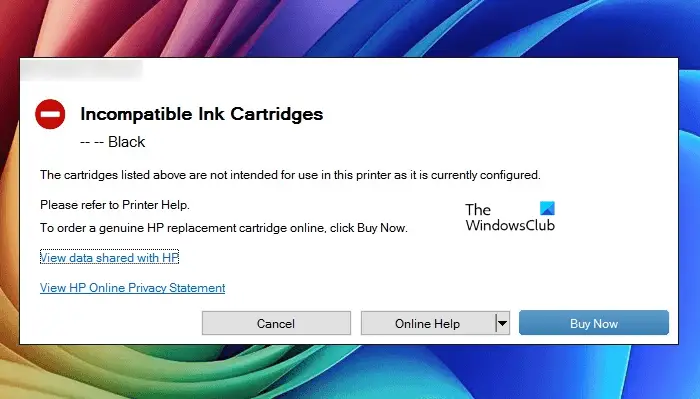
Исправление ошибки «Несовместимый картридж или отсутствие чернил» в Windows 11/10
The Несовместимый или отсутствует картридж ошибка связана с принтером HP. Аналогично, другие принтеры могут показывать другое сообщение об ошибке.
В принтере Brother вы можете увидеть следующее сообщение об ошибке:
Программы для Windows, мобильные приложения, игры - ВСЁ БЕСПЛАТНО, в нашем закрытом телеграмм канале - Подписывайтесь:)
Ошибка картриджа
В принтере Canon вы можете увидеть различные сообщения об ошибках картриджей, например:
Следующий картридж не может быть распознан. U053
или
Некоторые картриджи не установлены на место U075/U076
В принтере Epson вы увидите:
Принтер не может распознать чернильный картридж
Принтер Xerox отображает различные коды ошибок, указывающие на проблемы с картриджами.
Давайте рассмотрим решения ошибок картриджей для разных принтеров. Перед тем как продолжить, проверьте, не приобрели ли вы неправильные картриджи. Если да, замените их.
- Обновите прошивку принтера
- Сбросьте регион расходных материалов принтера
- Переустановите картриджи.
- Переустановите барабан или тонер-картридж.
- Сбросьте настройки принтера
- Обслуживание вашего принтера
Все эти исправления описаны ниже:
1) Обновите прошивку принтера.
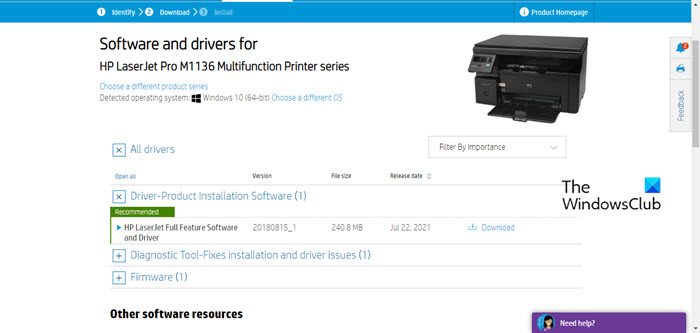
Устаревшая прошивка принтера может стать причиной проблем с принтером. Поэтому первым шагом является обновление прошивки принтера. Обратитесь к руководству пользователя принтера, чтобы узнать, как обновить прошивку принтера. Вы также можете загрузить последнюю версию прошивки принтера с официального сайта производителя принтера. После загрузки файла запустите его и следуйте инструкциям на экране, чтобы обновить прошивку принтера.
2) Сбросьте регион расходных материалов принтера
Если, несмотря на установку оригинальных картриджей на ваш принтер HP, он показывает ошибку «Несовместимые картриджи», вы можете сбросить регион подачи принтера (если применимо). Выполните следующие действия:
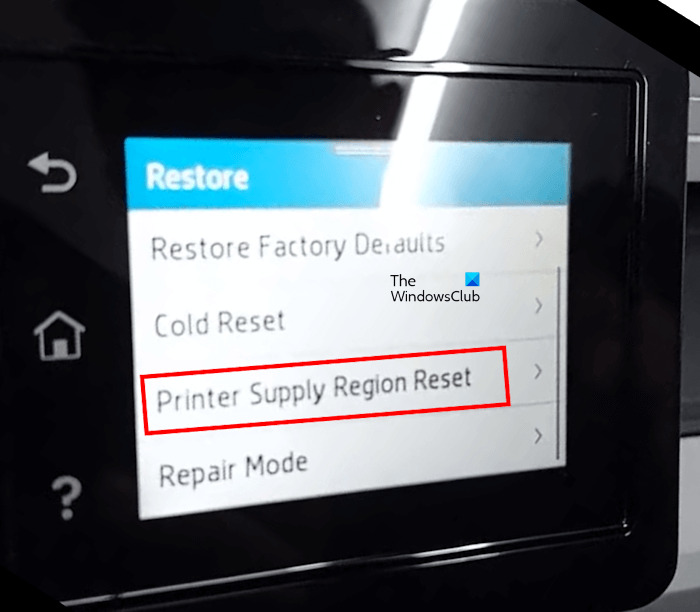
- На панели управления принтера HP нажмите «Скрыть», чтобы скрыть сообщение об ошибке.
- Откройте настройки принтера и нажмите на опцию «Обслуживание принтера».
- Теперь нажмите на опцию «Восстановить».
- Нажмите «Сброс региона расходных материалов принтера», а затем нажмите «ОК».
3) Переустановите картриджи.
Чернильные картриджи, вероятно, установлены неправильно или не могут взаимодействовать с принтером из-за мусора, скопившегося на их медных контактах. Мы рекомендуем вам извлечь чернильные картриджи из принтера, выполнив правильную процедуру, очистив их электрические или медные контакты и установив их снова надлежащим образом. Используйте безворсовую ткань для очистки медных или электрических контактов чернильных картриджей.
4) Переустановите барабан или тонер-картридж.
Если ваш принтер Xerox показывает сообщение об ошибке барабанного картриджа, извлеките барабанный картридж и установите его снова. Перед этим убедитесь, что принтер прекратил заполнение или копирование. Затем выполните правильную процедуру извлечения и повторной установки барабанного картриджа. Возможно, вам придется обратиться к руководству пользователя вашего принтера Xerox.
Для аппаратов Xerox с тонер-картриджами выполните следующие действия:
- Нажмите дополнительный выключатель питания, чтобы выключить устройство Xerox. Затем откройте переднюю дверцу и извлеките картридж с тонером.
- Выключите главный выключатель питания на 30 секунд.
- Теперь включите главный выключатель питания и подождите 15 секунд. Теперь включите вторичный выключатель питания, чтобы включить принтер.
- Когда принтер покажет сообщение о необходимости вставить картридж с тонером, вставьте его. Однако перед тем, как вставлять картридж с тонером, очистите слот для тонера.
5) Сбросьте настройки принтера.
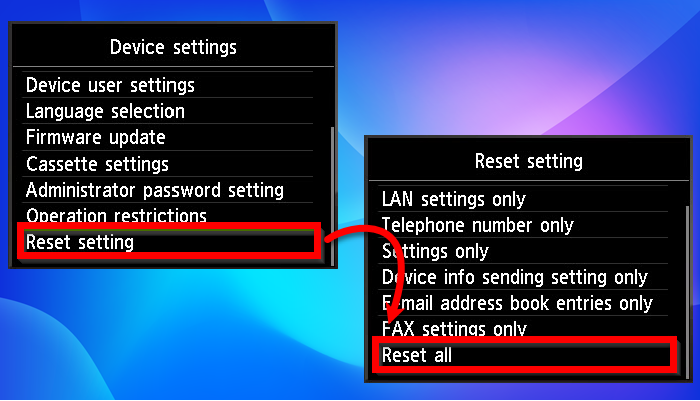
Если сообщение об ошибке не исчезло, вы можете сбросить настройки принтера до заводских. Точный способ для этого указан в руководстве пользователя вашего принтера.
6) Обслуживайте свой принтер
Если ни один из вышеперечисленных способов не помог вам, возможно, ваши картриджи повреждены. Чтобы проверить это, попробуйте установить совместимые картриджи с принтера вашего друга (если они есть). Вам также следует подумать о сервисном обслуживании вашего принтера.
Как исправить ошибку картриджа?
Чтобы исправить ошибку картриджа с чернилами, убедитесь, что вы установили правильные совместимые картриджи с чернилами. Исправления ошибок картриджа с чернилами зависят от сообщения об ошибке или кода ошибки вашего принтера. Для получения дополнительной информации обратитесь к руководству пользователя вашего принтера.
Как обойти ошибку картриджа на моем принтере HP?
Примените необходимые исправления, чтобы обойти ошибку картриджа с чернилами на вашем принтере HP. Если вы получаете ошибку несовместимого картриджа с чернилами, проверьте, совместимы ли картриджи с чернилами с вашим принтером. Ошибка «Картриджи истощены» возникает, когда картриджи с чернилами пусты. Картриджи отсутствуют или повреждены ошибка означает, что принтер не обнаруживает картриджи или они повреждены.
Читайте далее: Устранение проблем с цветом принтера.
Программы для Windows, мобильные приложения, игры - ВСЁ БЕСПЛАТНО, в нашем закрытом телеграмм канале - Подписывайтесь:)